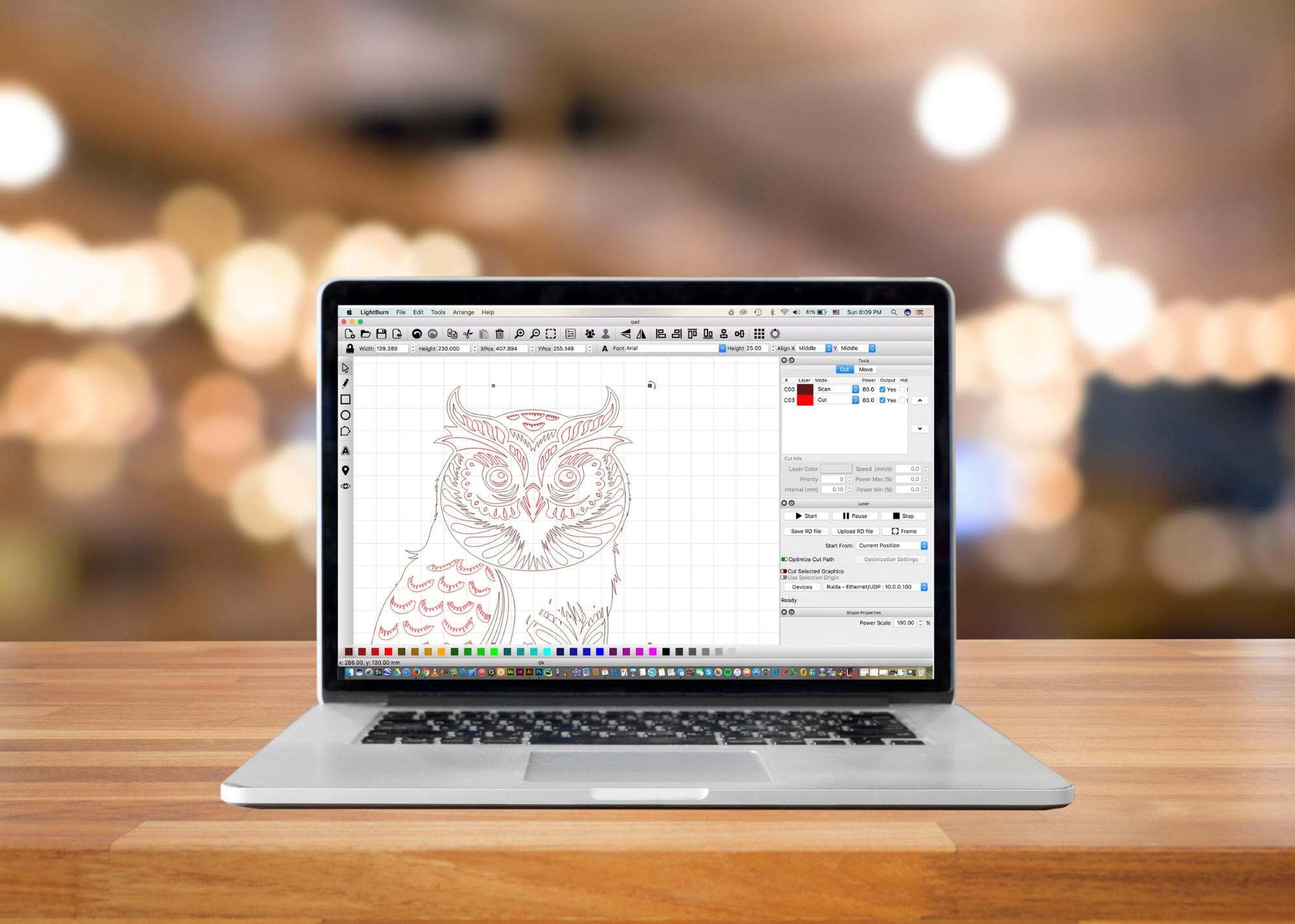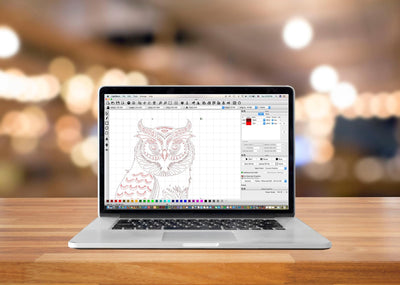Die Macher von LightBurn versprechen eine leistungsstarke, intuitive und umfassende Lösung zur Steuerung Ihrer Lasermaschine. Doch wie gut ist die Software in der Praxis? Wir bei Lasersheets nutzen täglich verschiedene Maschinen und haben LightBurn ausführlich getestet. In diesem Testbericht teilen wir unsere ehrlichen Erkenntnisse: Was funktioniert gut, wo liegen die Fallstricke und für wen lohnt sich die Software?
Was ist LightBurn?
LightBurn ist eine Software, die Ihren Laserschneider steuert und Zeichnungen an Ihre Maschine sendet. Sie ist eine Alternative zu oft mitgelieferter Standardsoftware wie LaserCAD, RDWorks oder EZCad. LightBurn verspricht, besser zu sein als all diese Pakete, und wir haben es ausführlich getestet. Lesen Sie unseren Testbericht, um unsere Meinung zu erfahren.
Warum Standard-Lasersoftware oft zu kurz greift
Software wie LaserCAD und RDWorks eignet sich gut für die grundlegenden Aufgaben: Zeichnung öffnen, Einstellungen vornehmen und Datei an den Laser senden. Sobald man jedoch erweiterte Funktionen nutzen möchte, stößt man schnell an Grenzen. Funktionen wie Verbindungslinien , Offsets und Arrays sind zwar verfügbar, aber oft umständlich oder verursachen in der Praxis Fehler. Die unklaren Übersetzungen machen die Sache nicht einfacher.
Für Einsteiger mit einfachen Projekten reicht Standardsoftware aus. Wer aber häufiger lasert und mehr aus seiner Maschine herausholen möchte, findet mit LightBurn eine deutlich leistungsfähigere Alternative.
LightBurn Laser-Kompatibilität
LightBurn ist mit mehreren Lasermaschinenmarken kompatibel. Wenn Ihr Laser einen Ruida-, Trocen- oder TopWisdom-Controller oder einen GCode-basierten Controller verwendet, kann LightBurn damit arbeiten.
In der Praxis sind dies:
- Fast alle chinesischen Laser ( Gweike , Vevor und alle Arten von No-Name-Maschinen)
- Die meisten Diodenlaser (Xtool, Sculpfun, Ortur, Omtech, FLUX, Creality und andere)
- Galvo-Laser, die mit EZCad betrieben werden (CO2-, UV- und Faserlaser)
- BRM -Laser
- LionLaser -Maschinen
- MetaQuip -Laser
- LaserPecker
- Und vieles mehr
LightBurn ist nicht kompatibel mit:
Es sind Versionen für Windows, macOS und Linux verfügbar.
Kosten von LightBurn
LightBurn ist kostenpflichtig. Sie erwerben eine einmalige Lizenz pro Maschine, die zeitlich unbegrenzt gültig ist. Wenn Sie einen G-Code-basierten Controller wie die meisten Diodenlaser verwenden, können Sie die Core-Lizenz für 103,95 € nutzen. Andernfalls benötigen Sie eine Pro-Lizenz für 208,95 € (Stand: Juli 2025).
Sie können LightBurn 30 Tage lang kostenlos testen, ob es mit Ihrem Laser kompatibel ist und ob es Ihnen das Geld für Ihre Produktion wert ist.
Wie haben wir LightBurn getestet?
Lasersheets bietet auch einen eigenen Laserservice namens Snijlab an. Snijlab ist in den Niederlanden seit 15 Jahren ein bekannter Name und schneidet täglich Dutzende von Projekten für Kunden. Wir verwenden vier SPOTminis (Sondermaschinen mit Trocen-Steuerung), einen AEON-Laser, zwei Galvo-Laser und einen Xtool-Diodenlaser.
Die richtige Software ist für unseren Produktionsprozess entscheidend. Sie bestimmt nicht nur unsere Effizienz, sondern auch, wie schnell wir für jedes Material die richtigen Einstellungen finden. Bevor wir (Achtung, Spoiler!) vollständig auf LightBurn umgestiegen sind, haben wir uns zunächst über die Funktionen informiert und einen Testlauf durchgeführt. Dieser war erfolgreich. Anschließend haben wir das gesamte Team in der Bedienung von LightBurn geschult.
Wir haben LightBurn ausgiebig auf verschiedenen Maschinen im professionellen Produktionsumfeld getestet. Seit dem Umstieg arbeiten wir täglich mit großer Freude mit der Software. Auch die Software LaserCAD und EZCAD haben wir selbst im Einsatz. von unseren Maschinen deinstalliert.
Obwohl wir in fast allen Punkten positiv gestimmt sind, gibt es einige Bereiche, die Anlass zur Sorge geben. Lesen Sie weiter, um zu erfahren, was LightBurn unserer Meinung nach so gut macht und wo unserer Meinung nach noch Verbesserungspotenzial besteht.
Konstruktions- und CAD-Funktionen
LightBurn ist nicht primär als Design-Software gedacht. Normalerweise entwirft man mit CAD-Software wie Illustrator, CorelDraw, Autodesk Fusion360, SolidWorks oder ähnlichen Programmen. Anschließend exportiert man die Dateien und öffnet sie in LightBurn. Dort stellt man Geschwindigkeit und Leistung des Lasers ein und sendet die Datei an das Gerät.
Jede Lasersoftware verfügt über Zeichenfunktionen, diese sind jedoch meist so eingeschränkt, dass sie praktisch unbrauchbar sind. LightBurn ist in dieser Hinsicht deutlich besser. Es bietet unter anderem:
- An Objekt ausrichten und an Raster ausrichten
- Richtlinien
- Automatische Verbindungs- und Aufteilungsfunktion für Vektoren
- Knoteneditor
- Registerkarten
- Intelligente Boolesche Funktionen
Darüber hinaus gibt es mehrere laserspezifische Tools, die die Arbeit vereinfachen. So lassen sich beispielsweise Steckverbindungen intelligent skalieren, Bitmaps vektorisieren und sogar materialsparend verschachteln. Wir fanden all diese Funktionen leistungsstark und angenehm zu bedienen, im Gegensatz zu ähnlichen Funktionen in LaserCAD, die schlecht funktionieren oder Mängel aufweisen.

Materialbibliothek
Unser Lieblingsfeature ist die Einstellungsbibliothek. Sie können für jedes Material mehrere Einstellungen zum Schneiden und Gravieren speichern. Wenn Sie diese Einstellung das nächste Mal benötigen, können Sie sie mit einem einzigen Klick laden.

Die Eingabefelder könnten unserer Meinung nach etwas strukturierter sein. So fehlen uns beispielsweise Felder für die Art der Bearbeitung (Schneiden oder Gravieren), die Anwendung, den Luftdruck und Notizen. Aktuell können Sie dies im Beschreibungsfeld eintragen, jeder kann es aber etwas anders eintragen. Wenn Sie mit mehreren Personen in der gleichen Bibliothek arbeiten, ist es hilfreich, Vereinbarungen darüber zu treffen, um Chaos zu vermeiden.
Wir machen es so:
- Materialname: Materialname
- Dicke: Ein in den Schnitteinstellungen, aus in den Gravureinstellungen
- Titel: leer lassen
- Beschreibung: Bearbeitungsart - Anwendung - Luftdruck - Hinweise
Tipp: Wenn Sie mehrere Objektive verwenden, erstellen Sie für jedes Objektiv eine separate Bibliothek. Wenn Sie das Objektiv in Ihrem Computer wechseln, laden Sie auch die andere Bibliothek in LightBurn. Das ist übersichtlicher, als wenn alles durcheinandergeraten wäre.
Tipp: Neben der Materialbibliothek gibt es auch eine Bildbibliothek . Speichern Sie hier alle Ihre häufig verwendeten Vektordateien für einen superschnellen Zugriff.
Schnittfugenversatz in den Ebeneneinstellungen
Damit die Teile perfekt passen, muss die Schnittbreite ausgeglichen werden. Dies muss jedoch korrekt erfolgen: nach innen für Löcher und nach außen für Konturen. Viele Softwareprogramme ermöglichen dies, indem Sie auf jede Form klicken und einen Versatz erstellen. Das ist jedoch aufwändig. Zudem variiert der Versatz je nach Material.

Die Lösung in LightBurn ist deutlich besser. In den Layer-Einstellungen Ihres Materials geben Sie den Schnittfugenversatz an, und LightBurn erledigt den Rest. Das ist nicht nur weniger Arbeit, sondern wird auch direkt in Ihrer Materialbibliothek gespeichert. Bei der nächsten Verwendung des Materials geschieht also alles automatisch.

Tipp: Möchten Sie Ihre Schnittbreite einfach bestimmen? Nutzen Sie dieses Tool : Schnittversatz- Test
Unterebenen
Manche Gravuren oder Werkstücke erfordern mehrere Bearbeitungen. So erhält beispielsweise eine ebene Gravur schärfere Kanten, wenn Sie eine Liniengravur entlang der Konturen platzieren. In LightBurn können Sie eine Ebene um Unterebenen erweitern. Dabei handelt es sich um zusätzliche Bearbeitungen unter einer einzelnen Ebene /Farbe in Ihrer Zeichnung. So können Sie komplexe Bearbeitungen übersichtlich verwalten und speichern.


Tastenkombinationen
Wenn Sie wirklich schnell arbeiten möchten, müssen Sie Tastaturkürzel lernen. Unser Favorit: ] und [, um ein ausgewähltes Objekt um 90 Grad zu drehen!
Kameraausrichtung
Ihr Laser hat keine Kamera? Dann verpassen Sie etwas! Zum Glück können Sie jede USB-Webcam in LightBurn verwenden. Befestigen Sie die Kamera einfach an Ihrer Haube, damit sie ein Bild Ihres gesamten Arbeitsbereichs aufnehmen kann. Verwenden Sie anschließend den Kamerakalibrierungsassistenten ( Kameraausrichtung ), um das Bild an Ihrem Arbeitsbereich in LightBurn auszurichten.
Jetzt können Sie alle praktischen Funktionen einer Kamera nutzen:
- Ausrichten von Gravuren auf Objekten in Ihrem Laser
- Schneidarbeiten an Reststücken ausrichten
- Präzise zugeschnittene Druckmaterialien
- Rettung unterbrochen und Schneidarbeiten verschoben
Unten sehen Sie ein Beispiel für den Bildschirm zur Kameraausrichtung .

Bild nachzeichnen
Für das Laserschneiden benötigen Sie Vektordateien; Pixeldateien müssen zunächst konvertiert werden. Unabhängig von Ihrer CAD-Erfahrung bleibt dies oft ein Hindernis, wenn Sie „schnell“ etwas Schönes erstellen oder einfach ein bestimmtes Kunstwerk laserschneiden möchten. LightBurn verfügt über eine integrierte Nachverfolgungsfunktion, die Bitmaps in Vektoren konvertieren kann. Diese Funktion funktioniert gut und kann es mit Illustrator oder Vectorizer.ai aufnehmen . Praktischerweise ist sie integriert und kostet nichts extra.
Andocken und Verschachteln
Das Andockwerkzeug verschiebt ausgewählte Objekte nach links, rechts, oben oder unten, an den Rand des Arbeitsbereichs oder bis sie ein anderes Objekt berühren. Durch Andocken werden Objekte zusammengeführt oder verschoben, wobei ihr relativer Abstand zueinander konstant bleibt. Dies ist ein nützliches Werkzeug zur effizienten Nutzung von Raum und Material.
LightBurn verfügt nicht über eine integrierte Verschachtelungsfunktion, aber Sie können „ Nest Selected“ verwenden, um ein SVG zu erstellen, es auf svgNest.com hochzuladen und es dann erneut zu importieren.

Slot-Größenänderung
Diese Funktion ist wie pure Magie. Sie haben eine Zeichnung mit Schlitzen (Keilzinken), möchten aber ein anderes Material verwenden? Normalerweise müssen Sie alle Schlitze manuell an die neue Blechdicke anpassen. Mit der Mit der Funktion zur Größenänderung von Steckplätzen ist das nicht mehr nötig! Passen Sie alle Steckplätze in einer Zeichnung auf einmal an.
Dokumentation
Nicht zuletzt sind die LightBurn-Dokumente eine wahre Fundgrube an Informationen für Laserbesitzer. Die Dokumentation erklärt nicht nur anschaulich die Funktionsweise der Software, sondern bietet auch zahlreiche Informationen zu Einstellungen, Fehlerbehebung und hilfreichen Tricks. Klar geschrieben, mit guten Bildern und Videos.
Abschluss
Was halten wir also von LightBurn? Ihr merkt es bestimmt schon: Wir sind begeistert. Alle Grundfunktionen sind durchdacht und gut umgesetzt. Es wurde eindeutig von Leuten entwickelt, die selbst viel mit Lasern arbeiten und ein gutes Werkzeug wollen.
Allein die Materialbibliothek ist unserer Meinung nach das Upgrade wert. Es gibt so viele praktische Funktionen, dass Sie schnell Zeit sparen und bessere Ergebnisse mit Ihrem Laser erzielen. Der Nachteil ist, dass es teuer ist und nicht auf allen Geräten wie Trotec und Universal funktioniert . Wenn Sie jedoch einen kompatiblen Laser besitzen, empfehlen wir Ihnen, die kostenlose Testversion auszuprobieren.